PPT折线图表如何添加高低点连线?PPT折线图插入高低点连线的方法
更新日期:2023-09-24 10:10:40
来源:系统之家
手机扫码继续观看

PPT折线图表如何添加高低点连线?我们经常会在PPT幻灯片中添加各种图表,让数据更为直观的被表达出来,但是我们还会给添加的图表进一步优化,例如有用户想给折线图表添加高低点连线,那么应该如何操作呢?我们来看看吧。
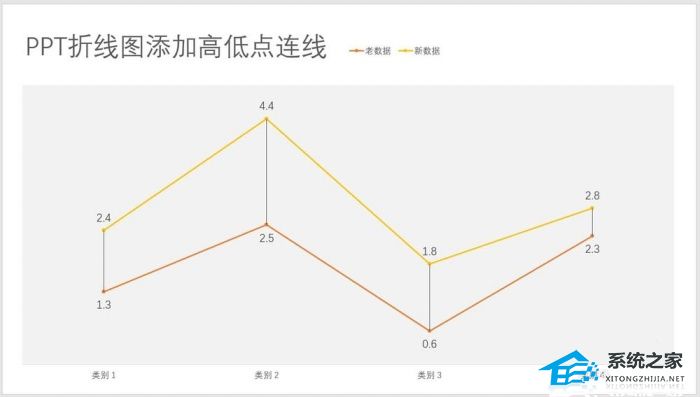
1、打开PPT,建立空白文稿。
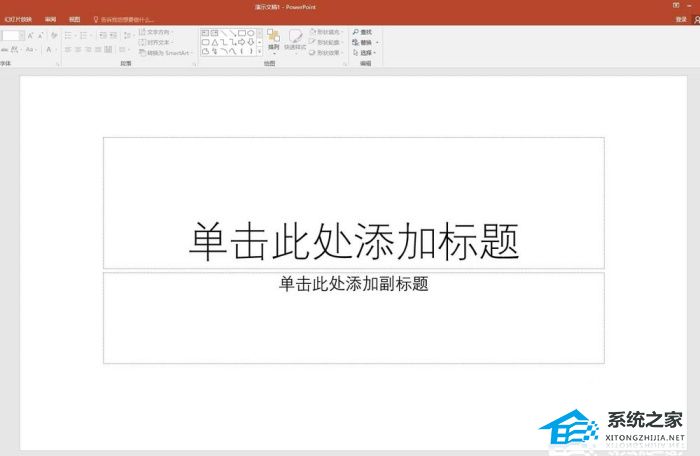
2、点击【插入】—【图表】—【折线图】。
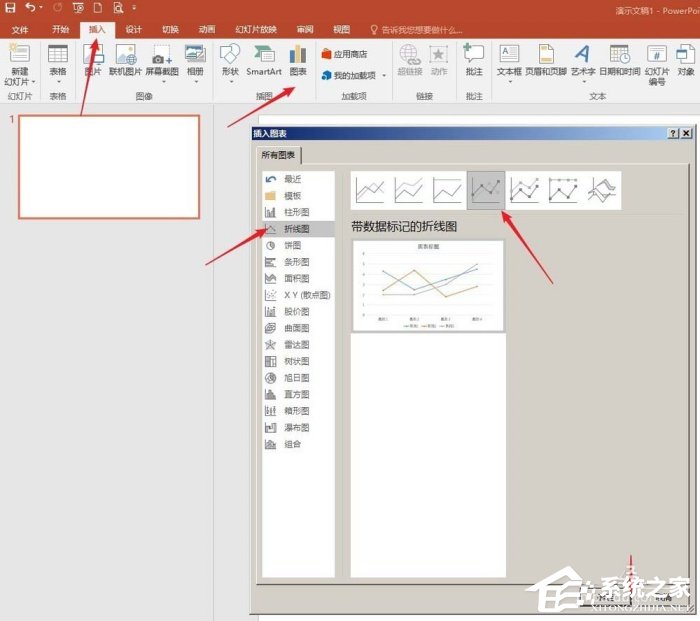
3、点击【确定】后得到默认样式的折线图。
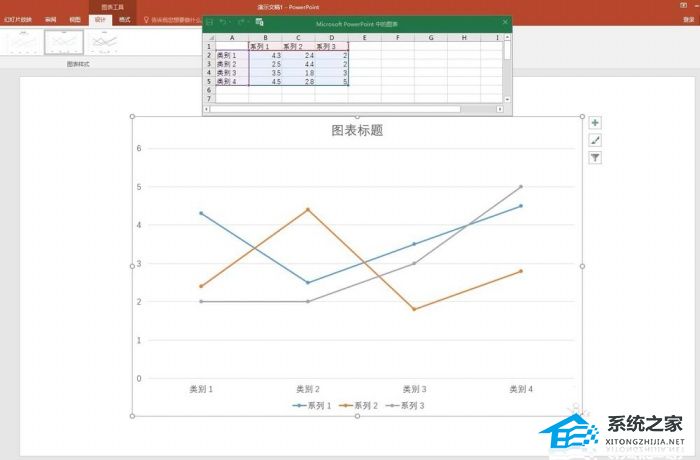
4、在Excel表格中输入制作折线图的数据,至少需要两列数据,然后折线跟随数据变化自动生成。
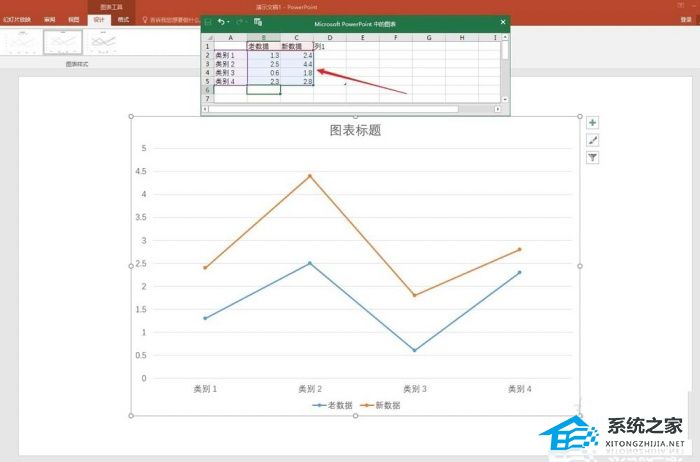
5、关闭Excel表格,选中折线图,点击【添加图表元素】—【线条】—【高低点连线】。
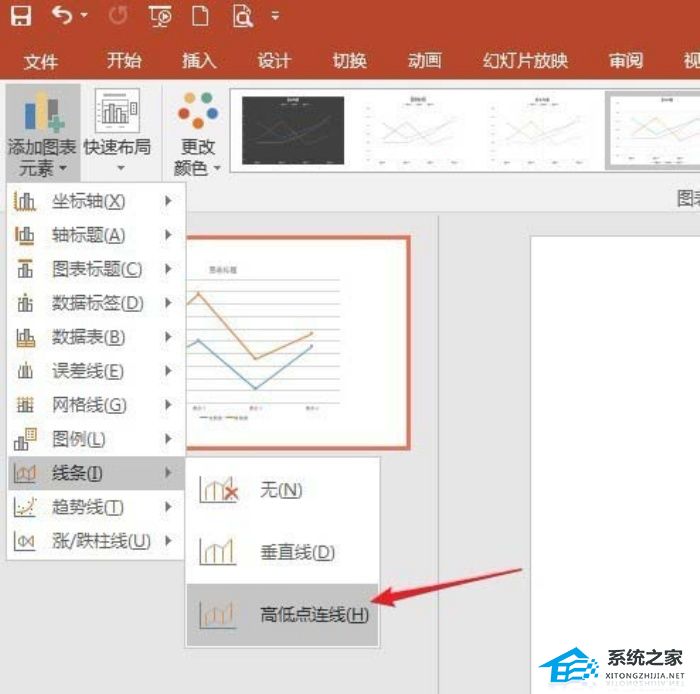
6、这样,在折线图的相同类别数据点之间,就多了高低点连线,连线长短反映数据点之间的数据差异大小。
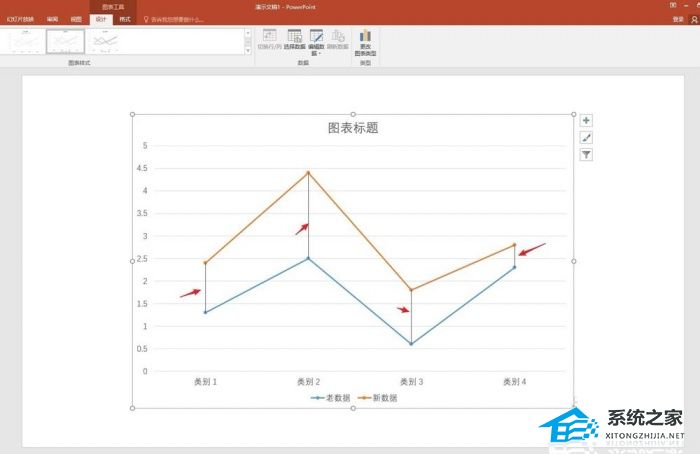
7、最后,对图表进行简化和美化,得到最后的带高低点连线的折线图。
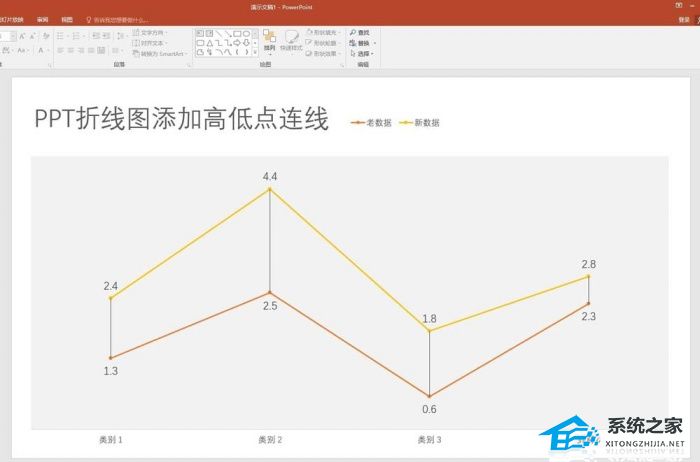
该文章是否有帮助到您?
常见问题
- monterey12.1正式版无法检测更新详情0次
- zui13更新计划详细介绍0次
- 优麒麟u盘安装详细教程0次
- 优麒麟和银河麒麟区别详细介绍0次
- monterey屏幕镜像使用教程0次
- monterey关闭sip教程0次
- 优麒麟操作系统详细评测0次
- monterey支持多设备互动吗详情0次
- 优麒麟中文设置教程0次
- monterey和bigsur区别详细介绍0次
系统下载排行
周
月
其他人正在下载
更多
安卓下载
更多
手机上观看
![]() 扫码手机上观看
扫码手机上观看
下一个:
U盘重装视频












